Содержание
Как изменить адрес электронной почты в Яндексе, все способы поменять email
Содержание
- Можно ли поменять адрес?
- Смена доменного имени
- Изменение персональных данных
- Смена адреса при отправке письма
- Создание нового аккаунта на замену старой почте
- Видео по теме
В некоторых ситуациях вам может потребоваться смена электронного адреса, но без потери писем, контактов, персональной информации и так далее. В данной инструкции мы разберемся, как изменить адрес электронной почты на Яндексе, и имеется ли такая опция в данном сервисе.
Можно ли поменять адрес?
Сразу отметим, что поменять электронный адрес полностью (логин и домен одновременно) в рамках одного аккаунта не получится. Дело в том, что в Yandex вы регистрируете общую учетную запись для всех сервисов этой компании. Первая часть электронного адреса используется в качестве логина от аккаунта Yandex. Поэтому сменить адрес можно только регистрацией нового аккаунта. Однако у Яндекса есть несколько функций, которые помогут вам перейти с одного ящика на другой. Рассмотрим все ситуации, в которых вы можете изменить адрес.
Однако у Яндекса есть несколько функций, которые помогут вам перейти с одного ящика на другой. Рассмотрим все ситуации, в которых вы можете изменить адрес.
Смена доменного имени
Начнем с функционала, который доступен в почте без регистрации нового аккаунта. Яндекс позволяет выбрать одно из нескольких доменных имен, принадлежащих компании. Чтобы поменять его, следуйте инструкции:
- Зайдите на сайт Яндекса по ссылке https://yandex.ru/.
- В правом верхнем углу кликните на кнопку «Войти в почту». Введите логин и пароль от аккаунта.
- Теперь нам нужно войти в настройки почтового ящика, а не аккаунта Яндекс в целом. Для этого нужно кликнуть по кнопке настроек в правом верхнем углу и выбрать раздел «Личные данные, подпись, портрет».
- В пункте «Отправлять письма с адреса» можно выбрать один домен из списка.
Обратите внимание на то, что снизу имеется функция замены электронного адреса на мобильный номер, который привязан к аккаунту. Кликните по соответствующей кнопке, чтобы перейти к настройкам.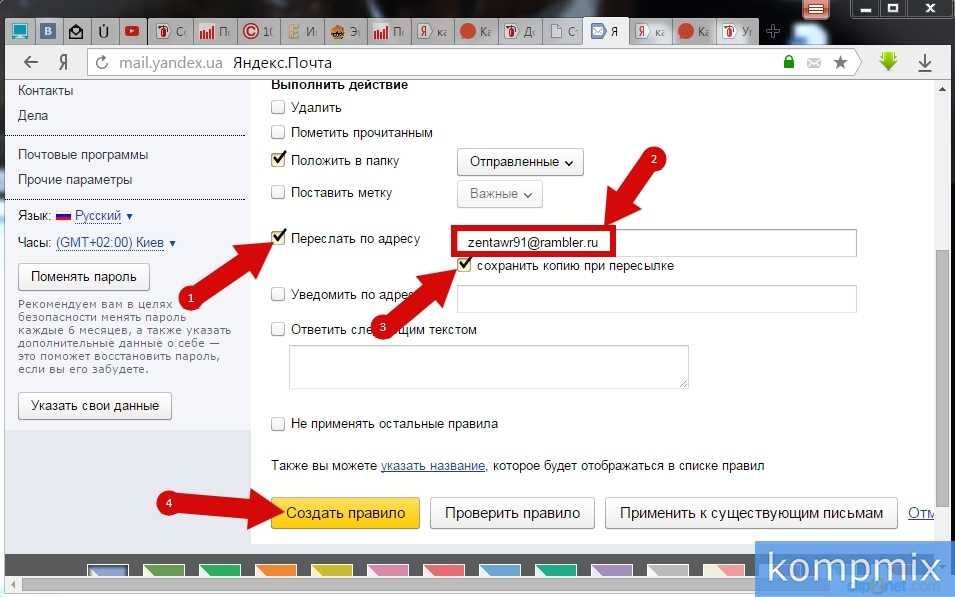 На новой странице будет указан привязанный телефон. Нажмите «Подтвердить номер» и затем включите пункт, отмеченный на скриншоте:
На новой странице будет указан привязанный телефон. Нажмите «Подтвердить номер» и затем включите пункт, отмеченный на скриншоте:
После этого на ваш телефон придет сообщение с кодом подтверждения. Введите его в соответствующее поле. После завершения операции изменения применятся автоматически.
Теперь при отправке письма по почте получатель будет видеть ваш номер телефона в графе отправителя вместо электронного адреса. Однако основное название ящика и логин останутся прежними.
Еще одна функция, предлагаемая Яндексом – это привязка дополнительного адреса. Если имеется второй ящик на данном сервисе, то вы можете прикрепить его к основному аккаунту. Для этого нужно:
- Сначала создать аккаунт Яндекс, если у вас его нет (процедура описана ниже).
- Теперь авторизуйтесь в почте с основного профиля и снова откройте параметры, как описано в первой инструкции.
- Под пунктом «Отправлять письма с адреса» нажмите кнопку «Редактировать». В поле для восстановления введите новый ящик и кликните «Добавить адрес».

Теперь необходимо авторизоваться с нового аккаунта и открыть письмо от Яндекса. Затем перейти по указанной в письме ссылке для подтверждения.
Чтобы не входить-выходить из аккаунтов каждый раз, можно выполнить данную процедуру с двух разных браузеров!
Вторая почта будет привязана к основной. Теперь при отправке писем в списке будет отображаться новый адрес, от имени которого можно послать сообщение. О том, как это сделать, мы также расскажем далее.
Изменение персональных данных
Следующий функционал не меняет логин или домен электронного ящика, но позволяет редактировать данные, которые будут отображаться у получателя сообщений. Для этого вам потребуется Яндекс.Паспорт:
- Снова откройте почту, кликните по названию аккаунта в верхнем углу. В меню выберите пункт «Управление аккаунтом».
- В списке настроек кликните по ссылке «Изменить персональную информацию».
- В поле с именем и фамилией введите новые сведения и сохраните настройки.

Теперь в графе информации об отправителе документа или письма появятся измененные имя и фамилия, но название почтового ящика останется прежним.
Смена адреса при отправке письма
Ранее мы упоминали, что у Яндекса имеется несколько собственных доменных имен, между которыми пользователь может переключаться в любое время. И также вы можете привязать сторонний ящик, как описано выше. Теперь разберемся, как поменять адрес электронной почты при оформлении письма:
- Откройте свой почтовый ящик и нажмите кнопку «Написать».
- Добавьте все необходимые элементы письма, которые должен получить ваш собеседник (текст, файлы и прочее).
- Обратите внимание на поле возле кнопки «Отправить» в верхней части. Кликните на стрелочку возле адреса и выберите другой домен или стороннюю почту, если привязали ее заранее.
И также вы можете поменять имя и фамилию отправителя, если кликнете по полю возле строки «от кого». Затем вручную впишите сведения о себе.
Чтобы сменить адрес, на который вы будете посылать письмо, кликните по строке «Кому». После этого откроется список ящиков, с которыми вы взаимодействовали. Выберите вручную нужную почту или впишите ее название. Для завершения нажмите кнопку «Отправить».
Создание нового аккаунта на замену старой почте
Мы рассмотрели все варианты изменения и настройки почты, которые предлагаются сервисом Яндекс. Если это вас не устраивает, то придется регистрировать абсолютно новый аккаунт. Чтобы пользователям было удобно переходить с одного ящика на другой, компания предусмотрела функции переадресации и копирования всех данных.
Регистрация
Сначала создаем новый профиль. Для этого нужно сделать следующее:
- Откройте ссылку https://yandex.ru/ и кликните «Завести почту».
- Укажите данные для регистрации. К ним относятся имя, фамилия, уникальный логин, пароль и номер мобильного телефона.
- Кликните «Зарегистрироваться».
Новый логин должен быть уникальным.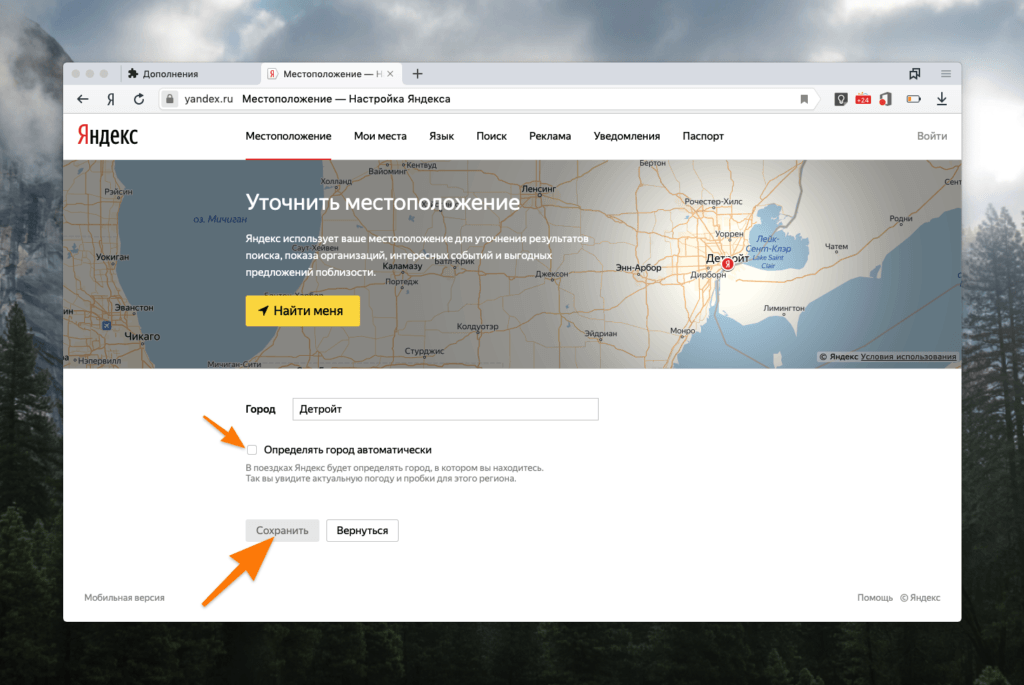 Кроме этого, мы настоятельно рекомендуем не использовать один и тот же пароль для двух разных почтовых ящиков.
Кроме этого, мы настоятельно рекомендуем не использовать один и тот же пароль для двух разных почтовых ящиков.
После создания и подтверждения аккаунта нужно авторизоваться в нем. Теперь вы поменяли электронную почту. Однако в памяти браузера может сохраниться информация о входе в Email. Разберемся, как ее изменить.
Изменение почты при входе на сайт
Если вы сохраняли логин и пароль от старого Email в браузере, то данные авторизации будут появляться на странице входа. Их можно удалить, если ящик вам не понадобится. Во всех браузерах данная процедура выполняется приблизительно одинаково. Рассмотрим на примере Яндекс.Браузера:
- Зайдите в обозреватель и откройте настройки.
- Найдите раздел «Интерфейс» и откройте «Сохраненные данные».
- Во вкладке «Пароли» отметьте пункт с логином и паролем от почты Яндекс и нажмите «Удалить».
Теперь нужно перейти на https://yandex.ru/ и войти в почту. При вводе новых данных появится меню, в котором нужно выбрать вариант «Сохранить в браузере». Теперь при последующей авторизации вам не придется вводить логин и пароль заново.
Теперь при последующей авторизации вам не придется вводить логин и пароль заново.
Однако вы можете не удалять сведения о старом профиле. Тогда при авторизации будет появляться список из сохраненных логинов и паролей.
Переадресация входящих писем
Итак, теперь вы изменили название почтового ящика с помощью регистрации нового аккаунта. Однако Яндекс предлагает опции, которые позволяют сделать использование нового адреса более комфортным. Вы можете оформить переадресацию писем. Это значит, что все сообщения, отправленные на старый адрес, будут автоматически приходить к вам. Переадресация настраивается следующим образом:
- Зайдите на сайт Яндекс, авторизуйтесь в Email и откройте меню кнопкой с иконкой шестеренки.
- Выберите вариант «Правила обработки писем».
- Нажмите кнопку «Создать правило».
- В первой строке нужно выбрать применение ко всем письмам с вложениями и без них. Затем в строке «Если» укажите «От кого» и «Содержит». В пустом поле введите адреса, письма от которых будут пересылаться.

- Затем поставьте галочку в пункте «Переслать по адресу», укажите новый ящик и нажмите «Создать правило».
На новый Email придет письмо с подтверждением. Вам необходимо перейти по ссылке, которая указана в данном сообщении. После этого письма от пользователей, которых вы указали в правиле, будут приходить на новый аккаунт.
Альтернативный вариант: зарегистрировать новый профиль и сообщить электронную почту всем, кто переписывается с вами. В Яндексе можно сделать массовую рассылку с единым предупреждением, поэтому вы не потратите много времени.
Сбор писем на новый аккаунт
Еще одна функция от Yandex позволяет перенести все письма. Выполните процедуру с помощью представленного руководства:
- Авторизуйтесь с помощью нового аккаунта и через шестеренку откройте меню. Выберите вариант «Сбор почты с других ящиков».
- Теперь впишите старый Email, на котором находятся все письма. Укажите пароль. Нажмите «Включить сборщик».
- После этого появится сообщение о том, что сбор начнется в течение 10 минут.
 На данной странице вы можете выбрать дополнительные параметры. Введите пароль от старого аккаунта и сохраните изменения.
На данной странице вы можете выбрать дополнительные параметры. Введите пароль от старого аккаунта и сохраните изменения.
В разделе «Подключенные ящики» появится позиция с привязанным аккаунтом. С помощью кнопки вы можете включать и отключать синхронизацию.
Кроме синхронизации двух профилей от Yandex, вы также можете привязывать ящики с других сервисов (Mail.ru, Gmail, Outlook).
Читайте также:
Как поменять адрес электронной почты в mail.ru
Перенос контактов
Еще одна опция Яндекса позволяет перенести контакты почтового адреса. Для этого нужно сначала сохранить данные в файл и открыть его с помощью нового аккаунта. Подробнее данная процедура расписана ниже:
1. Сначала авторизуйтесь со старого аккаунта и через меню настроек откройте раздел «Контакты».
2. Теперь нажмите кнопку «Сохранить контакты в файл». На ПК загрузится файл в формате VCF.
3. Теперь авторизуйтесь с нового аккаунта и также откройте вкладку с контактами. Нажмите «Загрузить контакты из файла».
4. Нажав кнопку «Выбрать файл», укажите местоположение abook.vcf.
Хоть Яндекс и не разрешает изменять название почты, в сервисе есть несколько функций, которые позволят выполнить данную процедуру частично. Вы можете поменять доменное имя, персональные данные, привязать сторонний ящик. А если вам все равно нужен Email с другим именем, то создайте новый аккаунт, привяжите к нему старый профиль, настройте переадресацию, перенесите старые письма и контакты с помощью нашей инструкции. Так вы сможете максимально приблизить учетную запись с новыми именем к предыдущей почте в плане удобства использования.
«Как изменить адрес организации в Яндекс.Справочнике?» — Яндекс Кью
Популярное
Сообщества
Сервисы яндексаЯндекс справочникИзменение данных
Источник Чистоты
·
4,2 K
ОтветитьУточнить
Управление репутацией, Seciva
-9
Комплексный подход к управлению репутацией Orm/Serm · 13 мар 2021 · seciva. ru
ru
Отвечает
Евгений Датура
Приветствую, есть несколько способов. Во первых, способ через Яндекс Карты, это для пользователей. Данный вариант вам не подходит, вы хотите изменить адрес своей организации.
Вам подойдет вариант два, вам необходимо получить доступ к отметке организации и подтвердить данные.
Находим отметку, листаем ниже и нажимаем на кнопку
После получения доступа Вас перенаправит в Личный Кабинет https://yandex.ru/sprav/companies/.
Там открываем вкладу «Данные», находим внизу адрес.
Его можно менять, но если информация отличается кардинально, например вы указали не тот город или соседнюю улицу, скорее всего отметку заблокируют. Есть вероятность попросить перенести адрес через техподдержку. Проще всего добавить новую отметку, а старую закрыть с пометкой организация переехала. Если возникнут трудности, вы можете воспользоваться подробной инструкцией по работе с Яндекс Справочником:
Отзывы неотъемлемая часть любого бизнеса, рейтинги организаций на прямую влияют на принятие решения о покупке товара или услуги.
По этому следует активно мотивировать ваших клиентов для написания отзывов о вашей организации. У каждой организации есть своя репутация в интернете, сформированная мнением клиентами.
P.s. Ссылка на бесплатный аудит репутации в интернете и наши рекомендации.
Ссылка на бесплатный аудит репутации в интернете и наши рекомендации
Перейти на seciva.ru/audit
Комментировать ответ…Комментировать…
Управление репутацией, Seciva
-9
Комплексный подход к управлению репутацией Orm/Serm · 19 февр 2021 · seciva.ru
Отвечает
Евгений Датура
Приветствую, первым делом вам необходимо авторизоваться в Яндексе и получить доступ к отметке.
Находим отметку в картах по названию или адресу, листаем вниз и нажимаем на копку «Стать владельцем на Яндекс Картах»
Выбираем удобный способ для подтверждения и получаем доступ к отметке
Переходим в Яндекс Справочник, выбираем вашу организацию и начинаем редактировать да. .. Читать далее
.. Читать далее
Ссылка на бесплатный аудит репутации в интернете и наши рекомендации
Перейти на seciva.ru/audit
Комментировать ответ…Комментировать…
Вы знаете ответ на этот вопрос?
Поделитесь своим опытом и знаниями
Войти и ответить на вопрос
Изменение настроек учетной записи пользователя — Рекламная сеть Яндекса. Справка
Используйте вкладку «Настройки» в меню слева, чтобы изменить настройки своей учетной записи.
- Смена пароля
- Редактирование контактов
- Изменение платежных реквизитов
- Изменение валюты минимальных цен за тысячу показов
- Список рассылки
- Глобальные блокировки доступа
- Блокировка используемого аккаунта
2 Яндекс
6 90 Также используется сеть на всех сайтах Яндекса, поэтому изменить или восстановить его можно только в настройках аккаунта:
Справка Яндекс ID: Я забыл логин
Справка Яндекс ID: Я забыл пароль
Раздел Пароли и авторизация.
Контактная информация отображается на вкладке Общие. Чтобы изменить контактную информацию, отредактируйте соответствующие поля и нажмите Сохранить.
Чтобы изменить свои банковские реквизиты, перейдите в раздел Банковские реквизиты, обновите информацию и нажмите Сохранить.
По умолчанию минимальные цены за тысячу показов указаны в рублях без учета НДС. Изменить валюту этажей для рекламных блоков на сайтах и в приложениях можно в настройках аккаунта:
Перейдите в Настройки → вкладка Общие.
В поле Валюта CPM выберите валюту: доллары США или евро. Эта валюта будет применяться ко всем минимальным значениям цены за тысячу показов в рекламных блоках на веб-сайтах и в приложениях. В других продуктах минимальная цена за тысячу показов по-прежнему будет номинирована в рублях.
Укажите коэффициент конверсии для текущих минимальных значений цены за тысячу показов. Обратите внимание, что сумма конвертируется только один раз при изменении валюты.
 Преобразование не может быть отменено.
Преобразование не может быть отменено.Подтвердите конвертацию по указанному курсу и нажмите Продолжить.
Нажмите Сохранить, чтобы активировать новые настройки и начать преобразование уже установленных пороговых значений.
Внимание. Системе требуется несколько минут для выполнения конвертации, в зависимости от количества рекламных блоков с минимальными ценами за тысячу показов на сайтах. В это время вы не можете редактировать рекламные блоки.
После этого вы сможете установить минимальную цену за тысячу показов в долларах или евро.
- Как проходят аукционы RTB
- Аукционы RTB по-прежнему проводятся в рублях. В ходе аукциона минимальные цены за тысячу показов в долларах и евро конвертируются в рубли по курсу ЦБ РФ на текущую дату.
- Как посмотреть статистику в долларах или евро
- По умолчанию все финансовые показатели отображаются в рублях (независимо от выбранной валюты минимальной цены за тысячу показов).
 Чтобы просмотреть статистику в долларах или евро, измените валюту вверху экрана при создании отчета. Дополнительные сведения см. в разделе Выбор валюты отчета.
Чтобы просмотреть статистику в долларах или евро, измените валюту вверху экрана при создании отчета. Дополнительные сведения см. в разделе Выбор валюты отчета.
Вы можете использовать вкладку «Общие», чтобы подписаться на информационные бюллетени и отписаться от них.
Специальный бот Рекламной сети Яндекса будет отправлять сообщения в Telegram с информацией о выплатах вознаграждения, ключевых показателях и крупных изменениях в статистике. К уведомлениям можно привязать как отдельный аккаунт, так и группу.
В разделе Уведомления включите уведомления Telegram. Откроется окно с настройками уведомлений.
Привяжите свой аккаунт Telegram к своему логину в рекламной сети Яндекса:
Нажмите Войти через Telegram.
В открывшемся окне введите свой номер телефона. Telegram отправит вам сообщение с запросом на авторизацию в partner.yandex.ru. Нажмите Принять.
Разрешите боту Статистика рекламной сети Яндекса (@YANStatisticsBot) отправлять вам сообщения в Telegram.

Включить уведомления:
Статистика по сайтам: Регулярные сообщения со статистикой по выбранным сайтам.
Основные изменения: получать уведомления только при резких колебаниях статистических показателей.
Статистика по сайтам и основные изменения: Регулярные сообщения со статистикой по выбранным сайтам и дополнительные уведомления о резких колебаниях показателей (если есть).

Статистика вознаграждений
Уведомления будут содержать данные из виджета доходов: доход за текущий календарный месяц, доход за вчерашний день и ваш баланс (заработок, накопленный в последний день прошлого месяца, подлежащий выплате при достижении порога выплаты).
Вы также можете включить уведомления о выплате вознаграждения: в день выплаты вы получите сообщение с указанием суммы выплаты и вашего текущего баланса.
Статистика сайта
Уведомления могут содержать следующее:
Нажмите Сохранить внизу страницы.
Вы также можете добавить бота в группу Telegram, чтобы уведомления приходили как в группу, так и лично пользователю, чей аккаунт привязан к Рекламной сети Яндекса.
Подробнее о настройке уведомлений читайте в разделе Уведомления в Telegram.
Ежемесячный информационный бюллетень Advertising Network информирует вас о наших новостях и дает полезные советы и рекомендации.
Благодаря мониторингу статистики вы будете получать ежедневную статистику по размещенным товарам за предыдущий календарный день по сравнению с тем же днем предыдущей недели.
Информационные бюллетени отправляются на адреса, указанные в поле Электронная почта.
Используйте вкладку «Блокировки», чтобы заблокировать показ нежелательной рекламы. Установленные ограничения распространяются на рекламу Яндекс Директ в Яндекс Директ и рекламные блоки на всех сайтах и мобильных приложениях пользователя.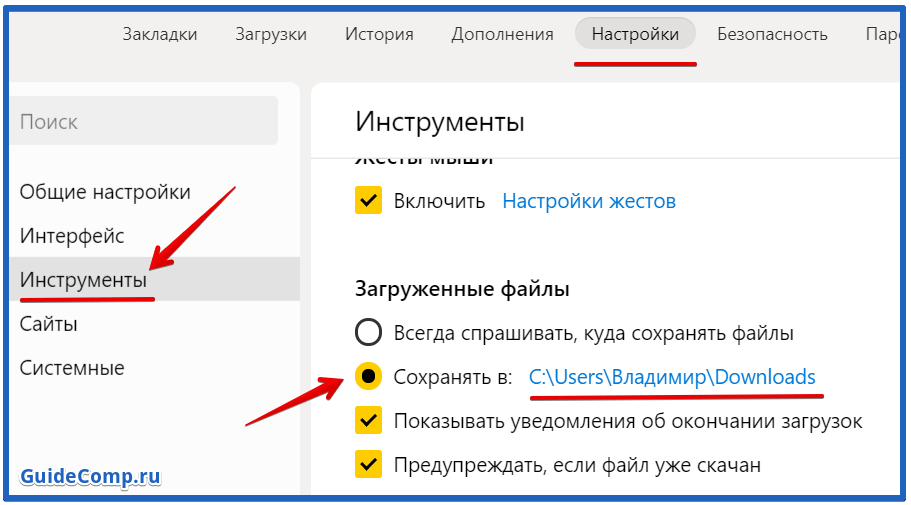
Вы можете заблокировать рекламу:
Укажите домены или Bundle ID через запятую и нажмите кнопку справа. Все изменения настроек автоматически вступают в силу через 2 часа после их сохранения.
Чтобы отменить блокировку, найдите ее в списке Домены и Bundle ID и удалите с помощью элемента (появляется при наведении).
Примечание. Обратите внимание, что отключение объявлений, которые ссылаются на определенные домены, может привести к уменьшению количества отображаемых объявлений и, возможно, к снижению вашего дохода от размещения рекламы.
Вы также можете отключить нежелательную рекламу на своем сайте (или в мобильном приложении), изменив настройки сайта (или приложения), и вы можете ограничить показы объявлений в любых рекламных блоках. Все установленные вами ограничения будут учтены.
Если мы обнаружим, что безопасность рекламных материалов находится под угрозой, Яндекс оставляет за собой право прекратить участие сайта в Рекламной сети Яндекса и заблокировать учетную запись партнера в целях защиты интересов наших рекламодателей, а также для защиты наших автоматизированных алгоритмы, которые мы используем для обнаружения недействительных показов или кликов.
Аккаунты блокируются только в том случае, если тщательный анализ ситуации приводит нас к выводу, что размещение объявлений наших рекламодателей на сайтах, зарегистрированных на ваш аккаунт, небезопасно. Заблокированные учетные записи не могут быть восстановлены.
Яндекс очень серьезно относится к безопасности размещаемой рекламы, поэтому мы не раскрываем многих подробностей о том, почему мы блокируем аккаунты партнеров, не комментируем серьезность нарушения или способы устранения проблемы.
Отправить письмо
Перемещение сайта на адрес с префиксом www и обратно
Сайт может иметь несколько адресов: с префиксом www и без, а также с протоколом HTTP или HTTPS. Примеры: http://www.example.com, https://www.example.com, http://example.com, https://example.com. Это означает, что один домен может иметь несколько адресов.
Робот Яндекса такие адреса считает разными сайтами. Поэтому их можно включать в поиск как отдельные сайты. В результате такие адреса могут конкурировать друг с другом в результатах поиска. Это может привести к тому, что один из адресов потеряет трафик и не сможет достичь желаемых позиций. Эта ситуация может оставаться неизменной до тех пор, пока робот не определит, что контент на сайтах одинаковый. После этого они объединяются в группу зеркал.
Это может привести к тому, что один из адресов потеряет трафик и не сможет достичь желаемых позиций. Эта ситуация может оставаться неизменной до тех пор, пока робот не определит, что контент на сайтах одинаковый. После этого они объединяются в группу зеркал.
При объединении основное зеркало выбирается автоматически. Этот адрес затем включается в результаты поиска. Вы можете ускорить слияние и указать главное зеркало, следуя приведенным ниже инструкциям.
Объединение адресов сайтов в группу зеркал также позволяет перенести некоторые накопленные метрики со старого сайта на новый. Например, ссылка, расположенная на другом сайте.
«}}»> старого сайта считаются внешними ссылками нового. При этом на странице Внешние ссылки в Яндекс.Вебмастере вы можете увидеть URL-адреса, указанные на стороннем сайте. Однако слияние не гарантирует, что количество страниц веб-сайта в результатах поиска, рейтинг страниц или трафик останутся прежними.
Для Яндекса не имеет значения, содержит адрес сайта префикс www или нет.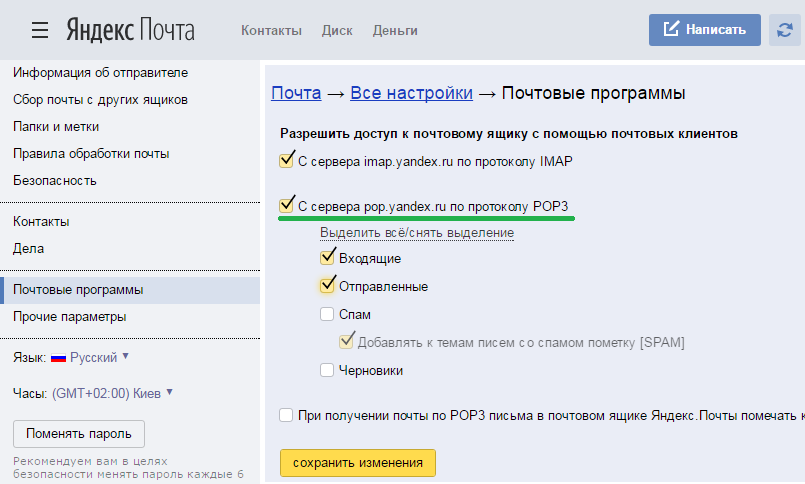 Обычно для этого можно установить предпочтения в настройках веб-сайта. Вот инструкции для самых популярных платформ.
Обычно для этого можно установить предпочтения в настройках веб-сайта. Вот инструкции для самых популярных платформ.
- Зачем нужен префикс www?
Префикс www (Всемирная паутина) был введен в 1990-х годах и предназначался для обозначения того, что веб-сайт может отображаться во Всемирной паутине. Чтобы узнать больше, см. эту статью в Википедии.
В настоящее время префикс не влияет на работу сайтов, но используется в настройках для многих платформ.
- Шаг 1. Добавьте свои старые и новые сайты в Яндекс.Вебмастер
- Шаг 2. Проверьте соответствие контента сайтов и их доступность для робота
- Шаг 3. Установите перенаправление со старого URL на новый новый
- Шаг 4. Воспользуйтесь инструментом «Переместить сайт»
- FAQ
Добавьте свой старый и новый сайты в Яндекс.Вебмастер и подтвердите свои права на управление ими. Дополнительные сведения см. в разделе Быстрый старт.
Убедитесь, что:
Основное содержание сайтов совпадает (текст и графика, контактная информация и т.
 д.).
д.).Новый URL не группируется с чужими зеркалами сайта. Если это так, разделите сайты. Разделять сайты не нужно, если:
Сгруппированные зеркала отличаются только протоколом (HTTP/HTTPS).
Новый URL распознается как вторичное зеркало сайта, с которого вы переходите.
Роботу доступны старый и новый URL:
Ответ сервера занимает менее 10 секунд и содержит статус HTTP с кодом 200 OK для нового URL-адреса и 200 OK или код перенаправления (постоянный или временный) для старого URL-адреса.
Проверить ответ сервера
Файлы robots.txt на старом и новом доменах разрешены для индексации роботом Яндекса. Файлы robots.txt должны иметь одинаковое содержимое, чтобы робот мог использовать одни и те же URL-адреса для проверки зеркал.
Вы также можете настроить редирект с robots.txt старого сайта на robots.
 txt нового. Тогда Яндекс будет использовать целевой файл. В этом случае убедитесь, что директивы в этом файле robots.txt верны для обоих сайтов.
txt нового. Тогда Яндекс будет использовать целевой файл. В этом случае убедитесь, что директивы в этом файле robots.txt верны для обоих сайтов.Проверить файлы robots.txt
На своем сервере установить постоянный или временный редирект (например, с HTTP-кодом 301 или 302) со страниц старого сайта на соответствующие страницы нового сайта, которые должны быть включены в поиск.
По возможности не устанавливайте редирект со всех страниц старого сайта на главную страницу нового. Такие редиректы неудобны для пользователей и, как следствие, замедляют индексацию нового сайта роботом Яндекса.
Для этого добавьте ссылку на страницы нового сайта с атрибутом rel=»canonical» в HTML или в HTTP-заголовок каждой страницы старого сайта.
В некоторых случаях робот воспринимает этот метатег как перенаправление с HTTP-кодом 302. Используйте метатег для перемещения, если другие способы перенаправления вас не устраивают.
Робот узнает о главном зеркале при следующем обходе сайта. Для ускорения обнаружения изменений используйте инструмент «Переместить сайт»:
Для ускорения обнаружения изменений используйте инструмент «Переместить сайт»:
Зайдите в Яндекс.Вебмастер и выберите сайт, с которого хотите перейти.
На странице Индексирование → Переместить сайт отправьте запрос одним из способов в зависимости от типа перемещения:
На домен с префиксом «www» — включите опцию Добавить WWW.
В домен без префикса — отключите опцию Добавить WWW.
Нажмите Сохранить.
Главное зеркало меняется в течение нескольких недель. Чтобы получать сообщения о смене главного зеркала, подпишитесь на уведомления.
После смены главного зеркала URL нового сайта включается в поиск.
В исходном коде сайта, который должен стать основным зеркалом, содержится атрибут rel=»canonical». Удалите его и снова подайте заявку на переезд.
Сайт недоступен или отвечает с большой задержкой.
Контент сайтов не совпадает. Проверьте, совпадают ли внутренние URL-адреса страниц и заголовки.
Сайт перемещается в другую доменную зону без редиректа.
Индексация сайта запрещена в файле robots.txt.
На сайте обнаружены нарушения правил поиска. Смотрите подробности на странице Безопасность и нарушения в Яндекс.Вебмастере и исправьте ошибки. Через 2 недели проверьте, чтобы сообщение о нарушении исчезло с Яндекс.
 Вебмастера, и повторно отправьте запрос.
Вебмастера, и повторно отправьте запрос.Запрос отправлен с сайта на переход.
Внутренняя ошибка службы. Попробуйте отправить запрос позже.
Роботу доступны оба сайта.
Старый URL-адрес сайта перенаправляется с HTTP-кодом 301 или 302 на новый, который не будет считаться основным зеркалом.
Заявка на перенос сайта в Яндекс.Вебмастере обработана.
В Яндекс.Вебмастере нет страницы «Переместить сайт»
Вы можете переместить сайт, который в данный момент является главным зеркалом. Проверить главное зеркало можно в списке Мои сайты в Яндекс.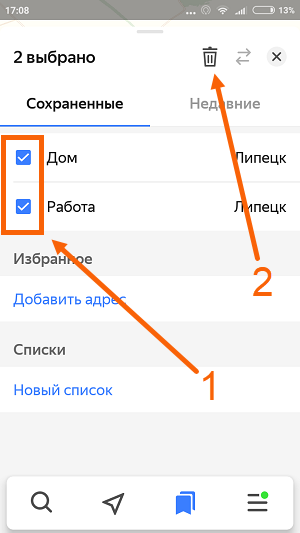 Вебмастере. Если сайт сгруппирован и является вторичным зеркалом другого, разделите их. Тогда Яндекс.Вебмастер будет отображать Разделение зеркал вместо Переместить сайт. Затем замените главное зеркало в соответствии с инструкциями выше.
Вебмастере. Если сайт сгруппирован и является вторичным зеркалом другого, разделите их. Тогда Яндекс.Вебмастер будет отображать Разделение зеркал вместо Переместить сайт. Затем замените главное зеркало в соответствии с инструкциями выше.
Я следовал инструкции и указал основное зеркало в Яндекс.Вебмастере, но в поиске все равно есть вторичное зеркало. Почему?
Будет в поиске до тех пор, пока не будут проиндексированы соответствующие страницы основного зеркала, даже если вы установите редирект. Страницы будут исключены из результатов поиска после нескольких обновлений поисковых баз.
Страницы вторичного зеркала могут по-прежнему храниться в базе данных робота и отображаться в Яндекс.Вебмастере, но не в поиске.
Чтобы следить за обновлениями поисковых баз, подпишитесь на уведомления.
После смены домена уменьшилось количество страниц или их рейтинг
Если новый домен уже признан основным зеркалом, возможны небольшие изменения количества страниц сайта в результатах поиска, рейтинга сайта или посещаемости . Эти изменения могут быть заметны после нескольких обновлений базы данных поиска.
Эти изменения могут быть заметны после нескольких обновлений базы данных поиска.
Что делать, если структура каталогов сайта изменилась, а доменное имя не изменилось?
См. рекомендации в разделе Структура сайта.
Почему запрос на переселение не принят?
Запрос отправлен по ошибке
Выберите, в чем была ошибка в запросе:
Если вы выбрали не тот сайт из списка на Индексация → Переместить страницу сайта в Яндекс.Вебмастере и отправили запрос, он в итоге будет отклонено, и сайт не будет перемещен.
В этом случае запрос может быть обработан и сайты будут сгруппированы как зеркала. Вы не можете отменить запрос. Дождитесь применения изменений в результатах поиска и затем переходите на нужный вам домен.
Почему запрос так долго обрабатывается?
Запрос на перемещение сайта считается выполненным, когда URL-адрес нового сайта становится основным зеркалом и включается в результаты поиска. На это может уйти от нескольких недель до месяцев, в зависимости от типа переезда, скорости обхода роботом сайтов и обновлений зеркал в результатах поиска.
Проверить выполнение следующих условий:
При соблюдении всех условий данные будут обновляться автоматически с течением времени.
При изменении URL-адреса или главного зеркала сайта обычно требуется около месяца, чтобы изменения появились в результатах поиска. Если вы следовали инструкциям при перемещении или разделении сайтов, но изменения не появились в результатах поиска, обратитесь в службу поддержки.
Расскажите, о чем ваш вопрос, чтобы мы могли направить вас к нужному специалисту:
Главное зеркало сайта может измениться, если перенаправление или атрибут rel=»canonical», указывающий на сайт, который стал основным зеркалом установить на старые страницы сайта.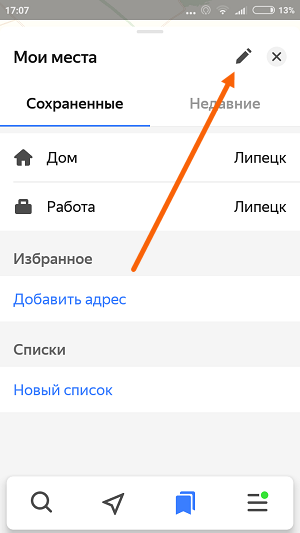 Чтобы избежать автоматического выбора основного зеркала в будущем, убедитесь, что все страницы неосновного зеркала перенаправляются на соответствующие страницы нужного главного зеркала.
Чтобы избежать автоматического выбора основного зеркала в будущем, убедитесь, что все страницы неосновного зеркала перенаправляются на соответствующие страницы нужного главного зеркала.
Это означает, что робот автоматически выбрал главное зеркало сайта. Укажите правильный URL сайта для робота, следуя рекомендациям раздела Перенос сайта на новое доменное имя.
Основные причины, по которым сайты не группируются:
В исходном коде сайта, который должен стать основным зеркалом, содержится атрибут rel=»canonical». Удалите его и снова подайте заявку на переезд.
Сайт недоступен или отвечает с большой задержкой.
Контент сайтов не совпадает. Проверьте, совпадают ли внутренние URL-адреса страниц и заголовки.
Сайт перемещается в другую доменную зону без редиректа.
Индексация сайта запрещена в файле robots.txt.
На сайте обнаружены нарушения правил поиска. Смотрите подробности на странице Безопасность и нарушения в Яндекс.




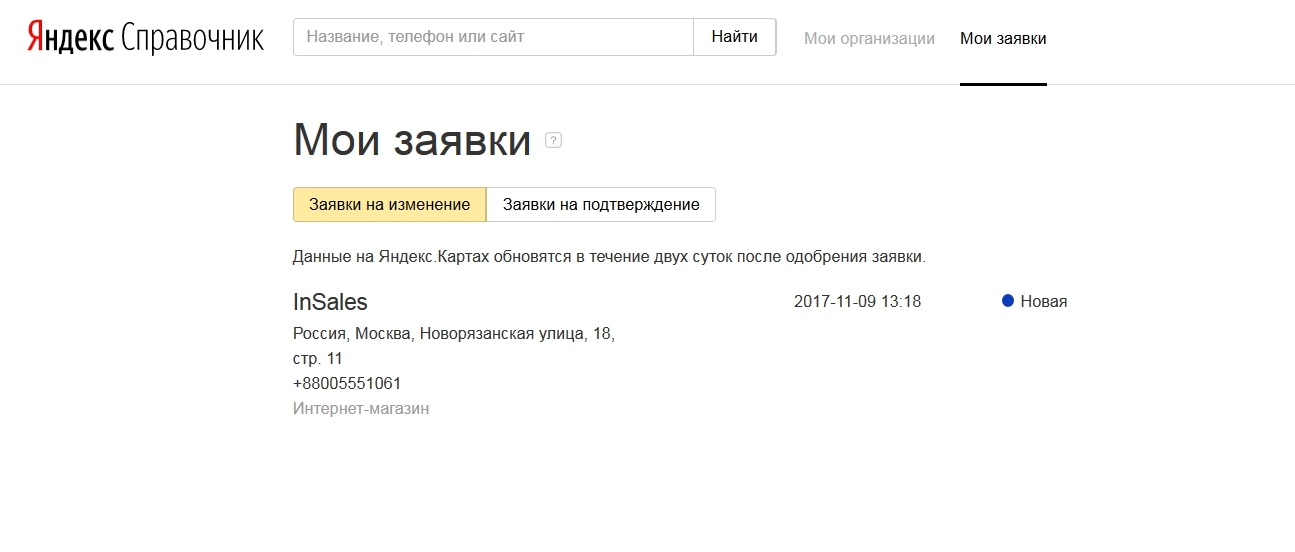
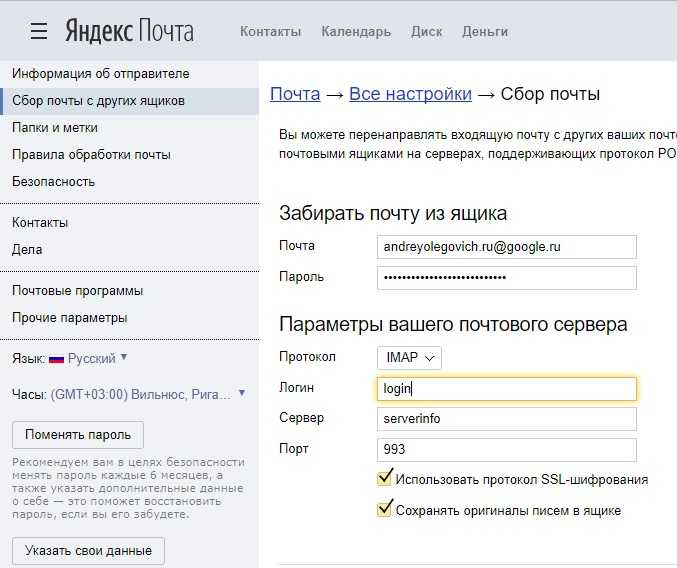 На данной странице вы можете выбрать дополнительные параметры. Введите пароль от старого аккаунта и сохраните изменения.
На данной странице вы можете выбрать дополнительные параметры. Введите пароль от старого аккаунта и сохраните изменения. По этому следует активно мотивировать ваших клиентов для написания отзывов о вашей организации. У каждой организации есть своя репутация в интернете, сформированная мнением клиентами.
По этому следует активно мотивировать ваших клиентов для написания отзывов о вашей организации. У каждой организации есть своя репутация в интернете, сформированная мнением клиентами.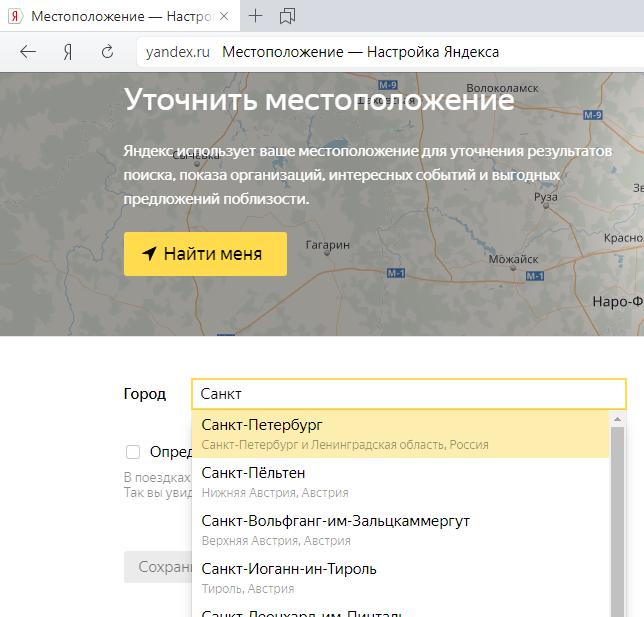 Преобразование не может быть отменено.
Преобразование не может быть отменено.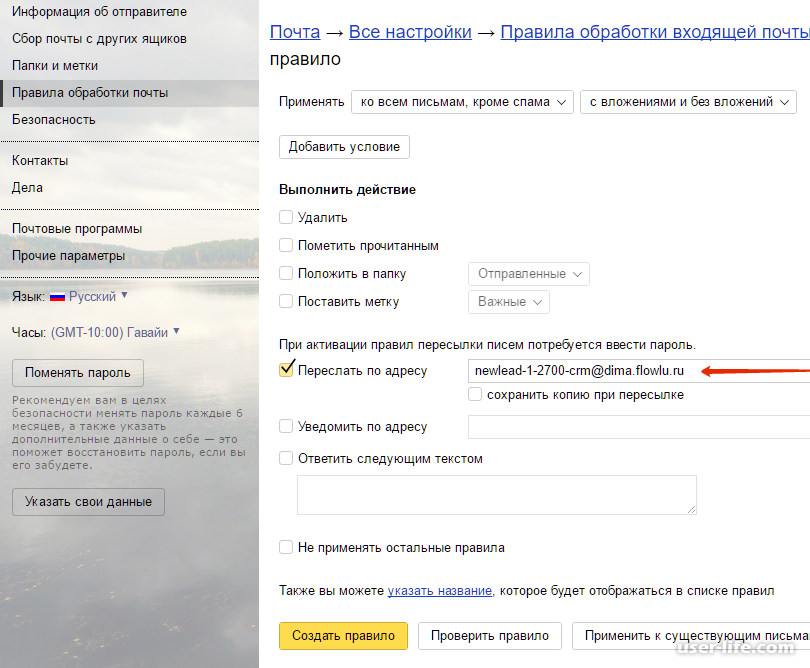 Чтобы просмотреть статистику в долларах или евро, измените валюту вверху экрана при создании отчета. Дополнительные сведения см. в разделе Выбор валюты отчета.
Чтобы просмотреть статистику в долларах или евро, измените валюту вверху экрана при создании отчета. Дополнительные сведения см. в разделе Выбор валюты отчета.

 д.).
д.).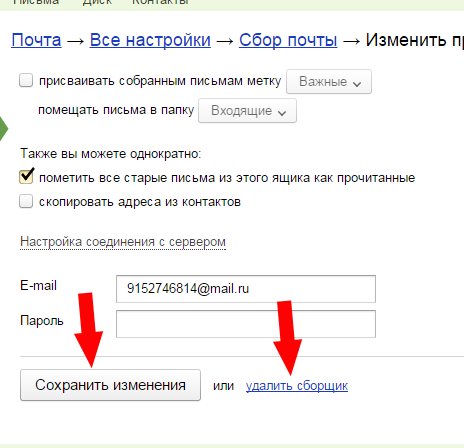 txt нового. Тогда Яндекс будет использовать целевой файл. В этом случае убедитесь, что директивы в этом файле robots.txt верны для обоих сайтов.
txt нового. Тогда Яндекс будет использовать целевой файл. В этом случае убедитесь, что директивы в этом файле robots.txt верны для обоих сайтов. Вебмастера, и повторно отправьте запрос.
Вебмастера, и повторно отправьте запрос.